
Taula de continguts:
- Autora John Day [email protected].
- Public 2024-01-30 08:12.
- Última modificació 2025-01-23 14:37.



Un senzill Quadruped controlat pel vostre telèfon (IOS i Android). S’executa a Raspberry Pi i Android.
Codi complet: https://github.com/LakshBhambhani/RaspberryPi-Min… Tots els fitxers stl:
Subministraments
Components necessaris:
- Un telèfon
- Raspberry Pi
- 16 servoconductor
- Parts impreses en 3D
- 8 servomotors
- Filferros
Pas 1: pas 1: impressió 3D
Imprimiu totes les parts següents:
- 1 x body_base.stl
- 1 x body_top.stl
- 2 x leg.stl
- 2 x malucs
- 1 x body_shafts.stl
També podeu trobar tots els fitxers a la pàgina de Thingiverse
Pas 2: Pas 2: Muntatge

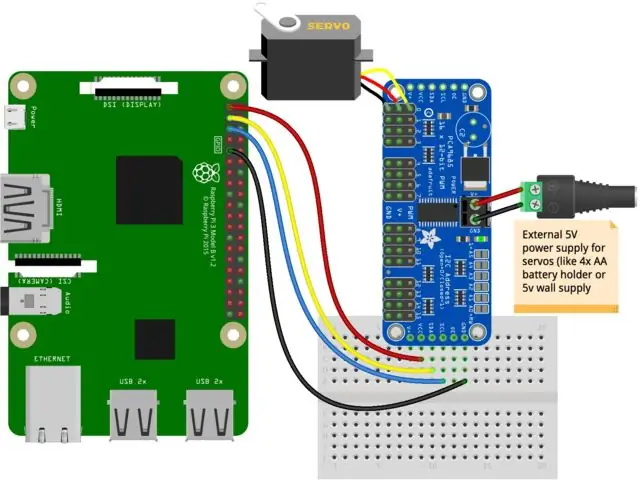

Pas 3: pas 3: cablejat
Connecteu els Servos utilitzant els números de port següents al 16 controlador de servo:
FL_HIP = (4);
FL_FOOT = (5);
FR_HIP = (6);
FR_FOOT = (7);
BL_HIP = (8);
BL_FOOT = (9);
BR_HIP = (10);
BR_FOOT = (11);
Connecteu el controlador al Pi mitjançant el següent esquema de connexió
- Pi 3V3 a VCC
- Pi GND fins a GND
- Pi SCL a SCL de ruptura
- Pi SDA a SDA de ruptura
- Alimentació externa de 5v a Pi 5v
- Subministrament extern desglossat de GND a Pi GND
Pas 4: pas 4: programari i codificació
Al vostre Pi:
- Cloneu el repositori Swiffee de Github
- Canvieu el directori a Swiffee-Minikame-Simulator / Server
- Executeu el fitxer del servidor per executar-lo
git clone
cd Swiffee-Minikame-Simulator sudo python3 server.py
Pas 5: Pas 5: Mètodes de control
- Descarregueu el simulador des de swiffees.com
- Utilitzeu les dades de l'aplicació a la mateixa reposició per executar l'aplicació Swiffee en un iPhone
- També podeu llegir el codi python de Swiffee i provar de codificar-lo. Swiffee es pot codificar en Java i Python.
Recomanat:
Detecció de cares a Raspberry Pi 4B en 3 passos: 3 passos

Detecció de cares a Raspberry Pi 4B en 3 passos: en aquest manual, farem la detecció de cares a Raspberry Pi 4 amb Shunya O / S mitjançant la biblioteca Shunyaface. Shunyaface és una biblioteca de reconeixement / detecció de cares. El projecte té com a objectiu aconseguir una velocitat de detecció i reconeixement més ràpida amb
LED parpelleja amb Raspberry Pi - Com s'utilitzen els pins GPIO a Raspberry Pi: 4 passos

LED parpelleja amb Raspberry Pi | Com s'utilitzen els pins GPIO a Raspberry Pi: Hola, nois en aquest instructable, aprendrem a utilitzar els GPIO de Raspberry pi. Si alguna vegada heu utilitzat Arduino, probablement sabreu que podem connectar l'interruptor LED, etc. als seus pins i fer-lo funcionar. feu parpellejar el LED o obteniu l'entrada del commutador de manera que
Interfície Sensor ADXL335 al Raspberry Pi 4B en 4 passos: 4 passos

Sensor d’interfície ADXL335 al Raspberry Pi 4B en 4 passos: en aquest instructiu farem una interfície del sensor ADXL335 (acceleròmetre) al Raspberry Pi 4 amb Shunya O / S
Instal·lació de Raspbian Buster a Raspberry Pi 3 - Introducció a Raspbian Buster amb Raspberry Pi 3b / 3b +: 4 passos

Instal·lació de Raspbian Buster a Raspberry Pi 3 | Introducció a Raspbian Buster Amb Raspberry Pi 3b / 3b +: Hola nois, recentment l’organització Raspberry pi va llançar el nou sistema operatiu Raspbian anomenat Raspbian Buster. És una nova versió de Raspbian per a Raspberry pi's. Per tant, avui en aquest instructable aprendrem a instal·lar Raspbian Buster OS al vostre Raspberry pi 3
Instal·lació de Raspbian al Raspberry Pi 3 B sense HDMI - Introducció a Raspberry Pi 3B - Configuració del Raspberry Pi 3: 6 passos

Instal·lació de Raspbian al Raspberry Pi 3 B sense HDMI | Introducció a Raspberry Pi 3B | Configuració del vostre Raspberry Pi 3: Com alguns sabeu, els ordinadors Raspberry Pi són increïbles i podeu obtenir tot l’ordinador només en una sola petita placa. El Raspberry Pi 3 Model B compta amb un ARM Cortex A53 de 64 bits de quatre nuclis rellotge a 1,2 GHz. Això posa el Pi 3 aproximadament a 50
